Сохранение GFS - это полезная функция, которая позволяет сохранять наиболее важные файлы резервных копий в течение более длительного времени, что позволяет лучше удовлетворять потребности бизнеса и соблюдать законодательства.
В Vinchin Backup & Recovery эта функция является частью конфигурации задания резервного копирования виртуальных машин, поэтому для включения функции сохранения GFS просто перейдите в раздел Резервное Копирование ВМ > Резервное Копирование и следуйте указаниям визарда Задание Нового Резервного Копирования для создания задания резервного копирования.
На шаге 1 выберите виртуальные машины, резервные копии которых необходимо создать.
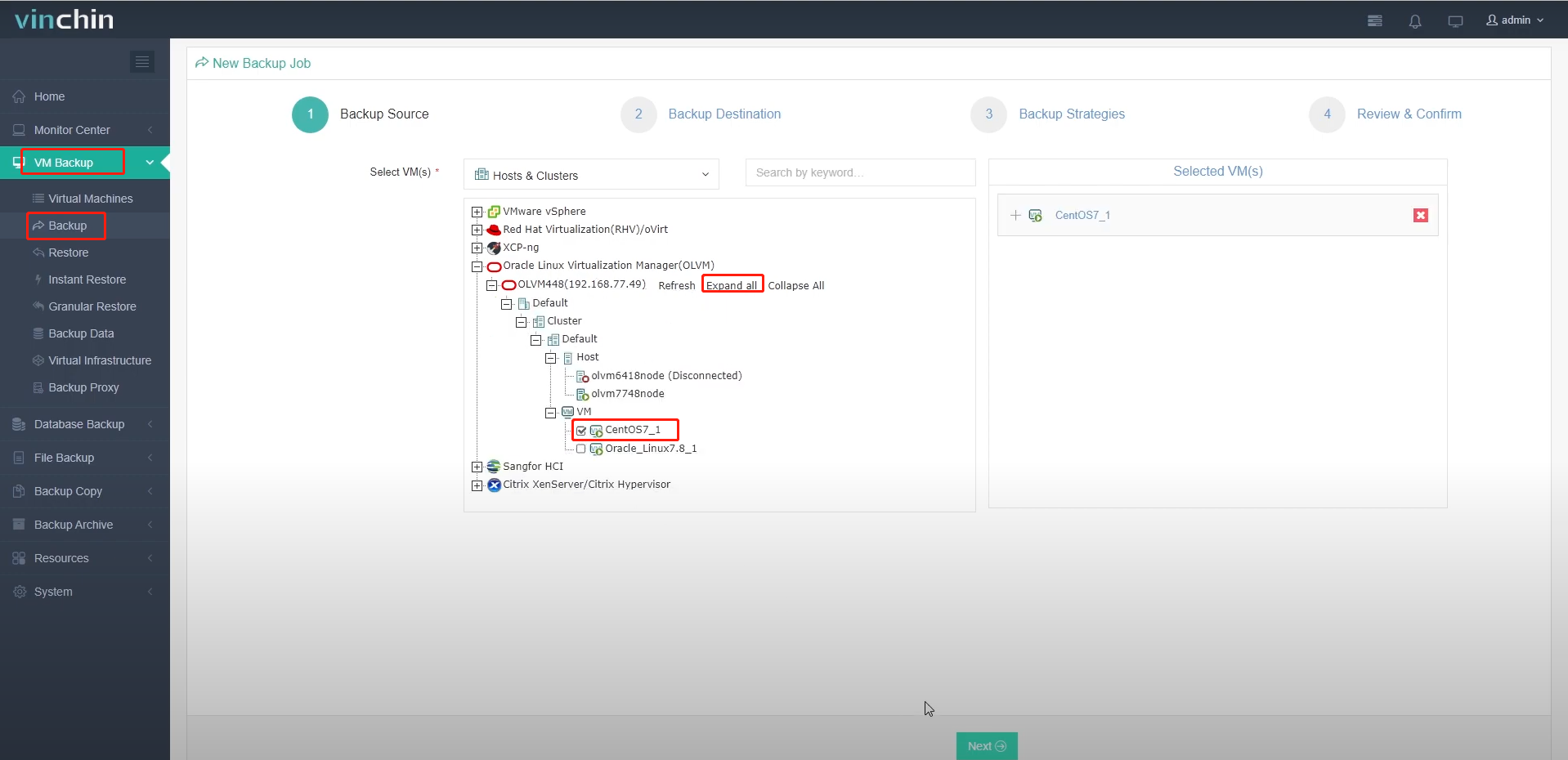
На шаге 2 укажите место назначения резервного копирования, где будут храниться данные резервной копии ВМ.
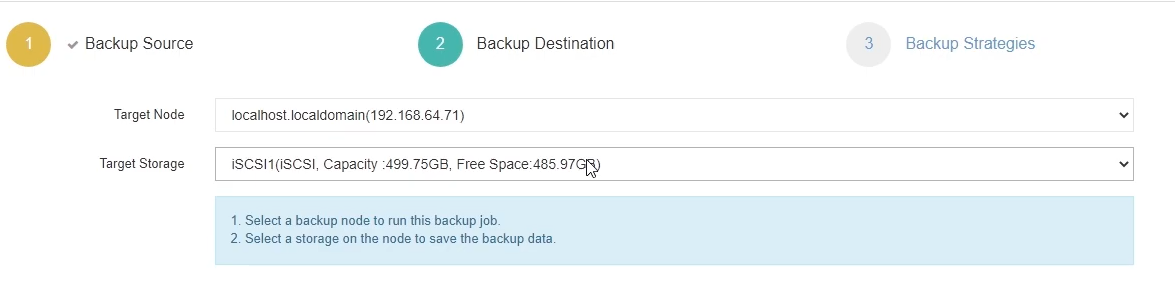
На шаге 3 настраивается политика хранения GFS. Перед этим давайте сначала настроим расписание резервного копирования, рекомендуется выполнять еженедельное полное резервное копирование с ежедневным инкрементным резервным копированием.
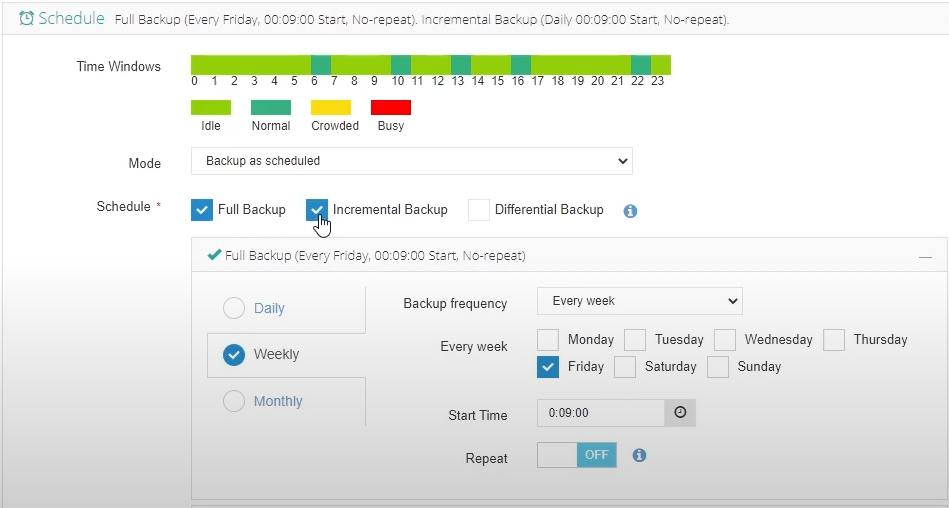
Другие параметры, такие как контроллер скорости, политика хранения данных и передовые стратегии, являются необязательными и могут быть настроены по требованию.
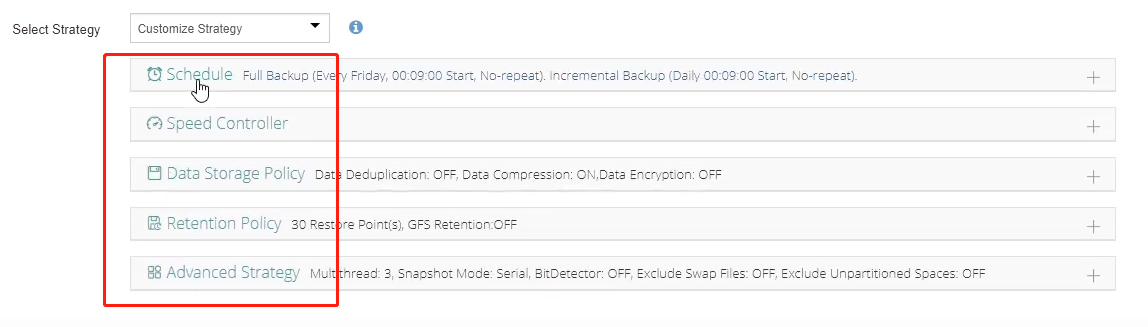
Теперь давайте настроим общую политику сохранения и политику сохранения GFS. Нажмите на Политика Сохранения, чтобы развернуть настройки.
Общая политика сохранения используется для сохранения ежедневных резервных копий на короткий срок. Рекомендуется сохранять данные по количеству точек восстановления и сохранять как минимум 7 точек восстановления. В этом случае у вас есть ежедневные резервные копии предыдущей недели для восстановления данных.
Что касается политики сохранения GFS, по умолчанию эта функция не включена, если вы хотите включить долгосрочное сохранение данных, включите эту опцию. А затем настройте подробные параметры сохранения GFS в соответствии с вашими требованиями.
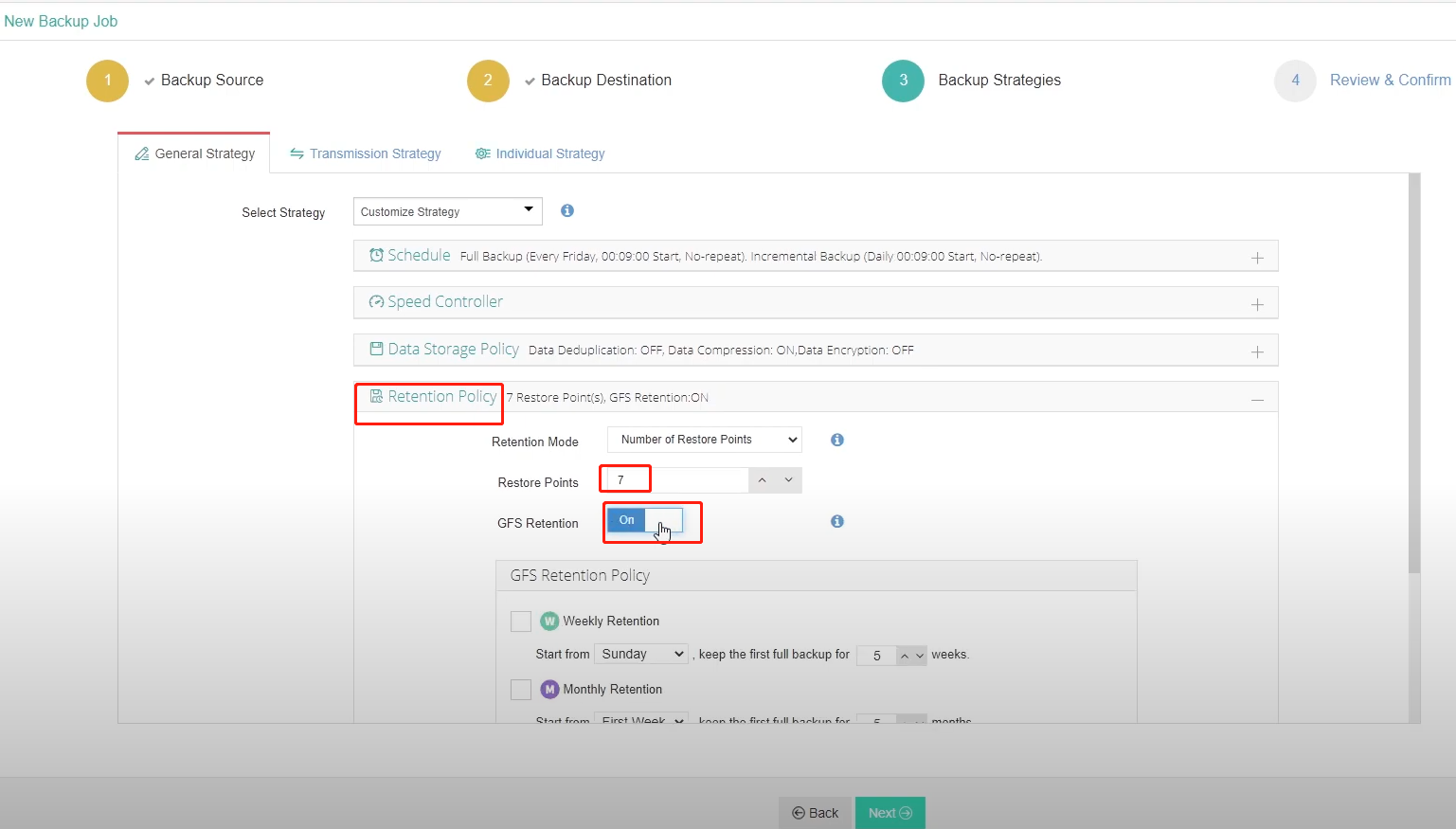
Для еженедельного хранения можно выбрать любой день недели в качестве начальной точки. При запуске задания резервного копирования система резервного копирования будет автоматически забирать первую полную резервную копию, которая начинается с этого дня каждую неделю, и сохранять эту специфическую точку полного восстановления в течение определенного количества недель.
Исходя из аналогичной логики сохранения, можно также выбрать первую или последнюю неделю месяца, а также любой месяц года для сохранения ежемесячной и ежегодной точки полного восстановления.
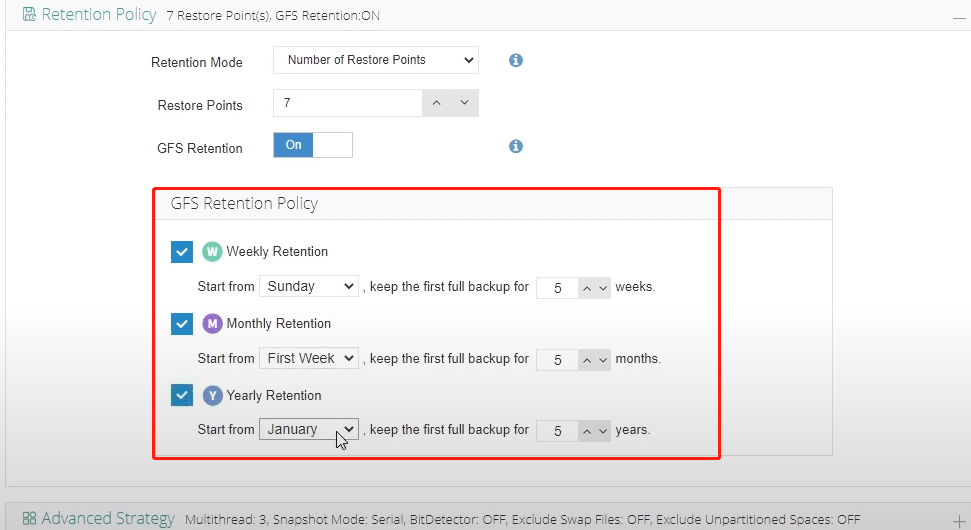
Вы можете составить свой собственный план защиты путем включения различных типов стратегий хранения. Конкретная дата начала и цикл хранения должны быть определены после оценки реальной производственной ИТ-среды.
Кроме того, политика GFS полностью независима от вышеупомянутой общей политики хранения, поэтому можно использовать обе политики хранения.
Вот несколько советов по внедрению политики хранения GFS:
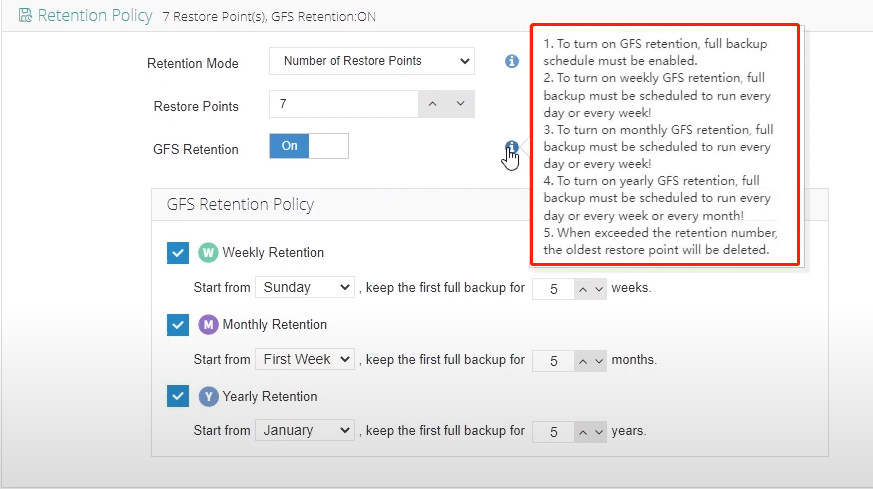
1.Чтобы включить сохранение GFS, необходимо включить расписание полного резервного копирования. Это означает, что вы не можете включить сохранение GFS с постоянным инкрементным резервным копированием.
2.Чтобы включить еженедельное сохранение GFS, полное резервное копирование должно выполняться по расписанию не реже одного раза в неделю!
3.Чтобы включить ежемесячное сохранение GFS, полное резервное копирование должно выполняться по расписанию не реже одного раза в неделю!
4.Чтобы включить годовое сохранение GFS, полное резервное копирование должно выполняться по расписанию не реже одного раза в месяц!
5.При превышении количества сохранений самая старая точка восстановления будет удалена.
После выполнения вышеуказанных настроек нажмите кнопку Далее для просмотра настроек задания, а затем отправьте.
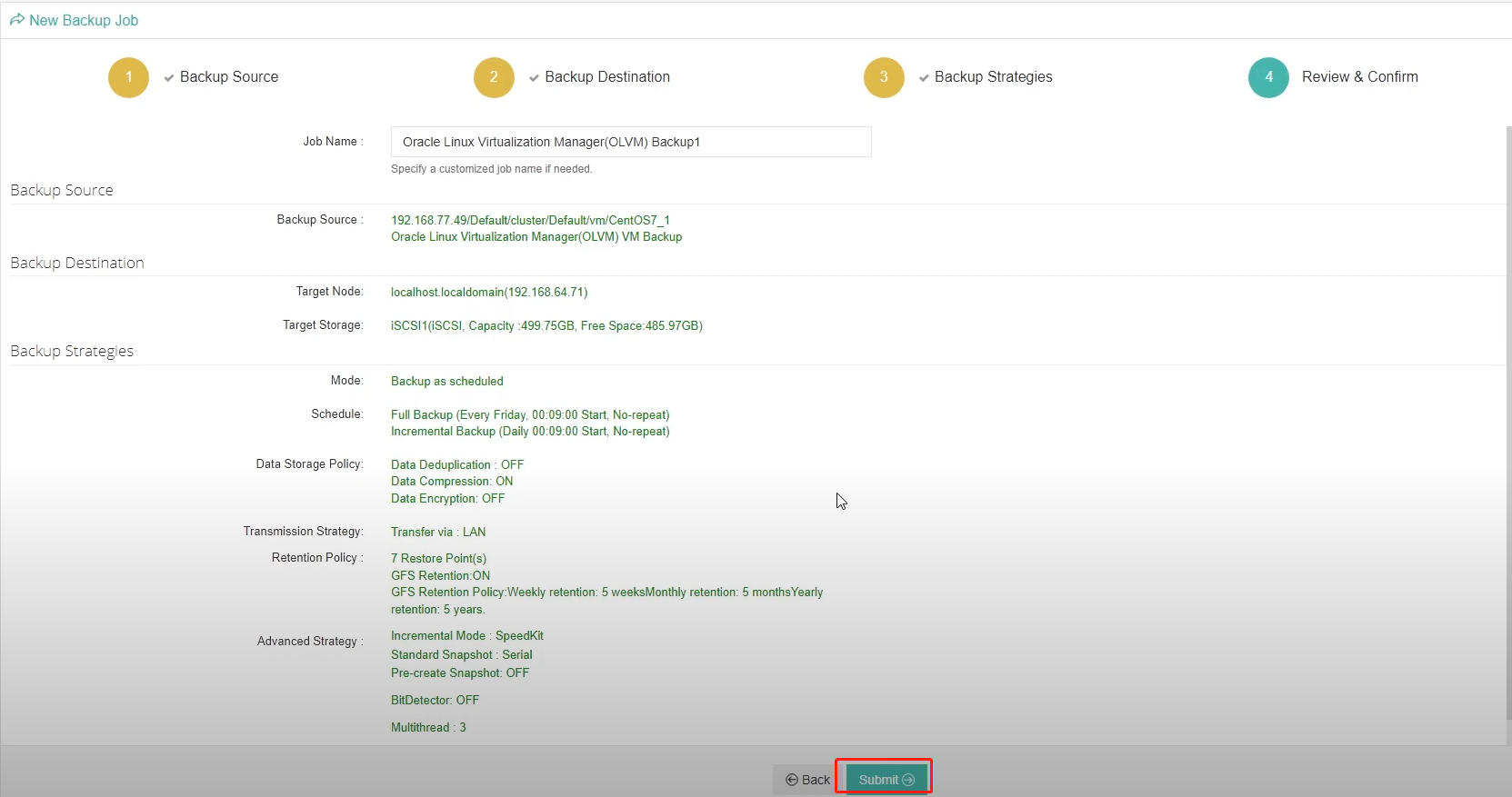
Чтобы увидеть, как работают общие политики и политики сохранения GFS на этом созданном задании, нужно время, но я покажу вам на примере некоторых исторических резервных копий. Перейдите в Резервное Копирование ВМ > Данные Резервного Копирования, где можно управлять всеми резервными копиями ВМ.
Найдите задание резервного копирования и нажмите на ВМ, чтобы просмотреть все ее точки восстановления. Все точки восстановления, сохраненные политикой сохранения GFS, будут помечены меткой. Метка W означает еженедельное сохранение, M - ежемесячное, а Y - ежегодное.
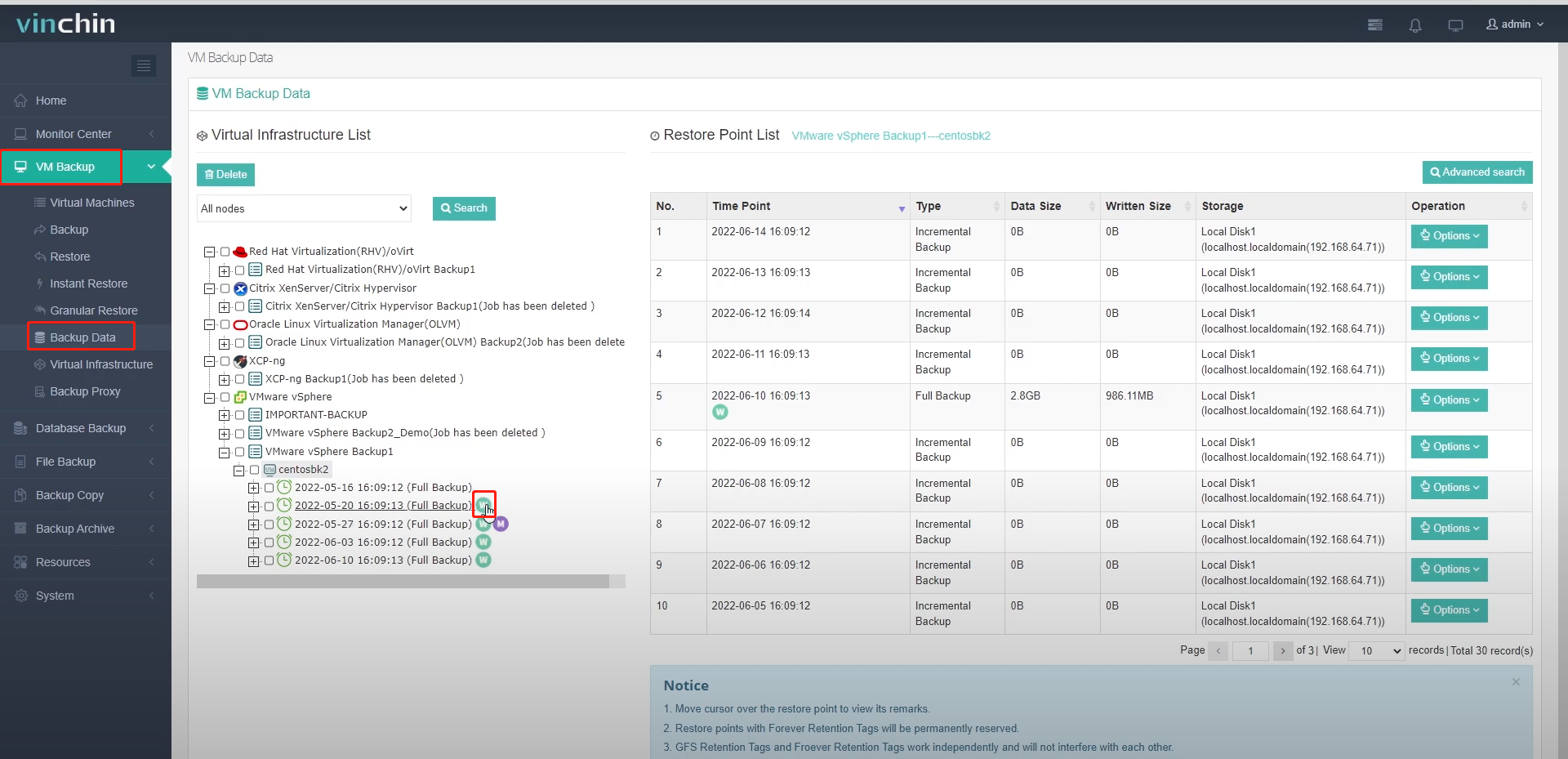
Помимо настройки политики хранения GFS во время конфигурации задания резервного копирования, вы также можете изменить план после этого. В списке точек восстановления справа можно вручную пометить точку полного восстановления как еженедельную, ежемесячную или ежегодную точку восстановления. Или удалить существующий тег в соответствии с вашими требованиями.
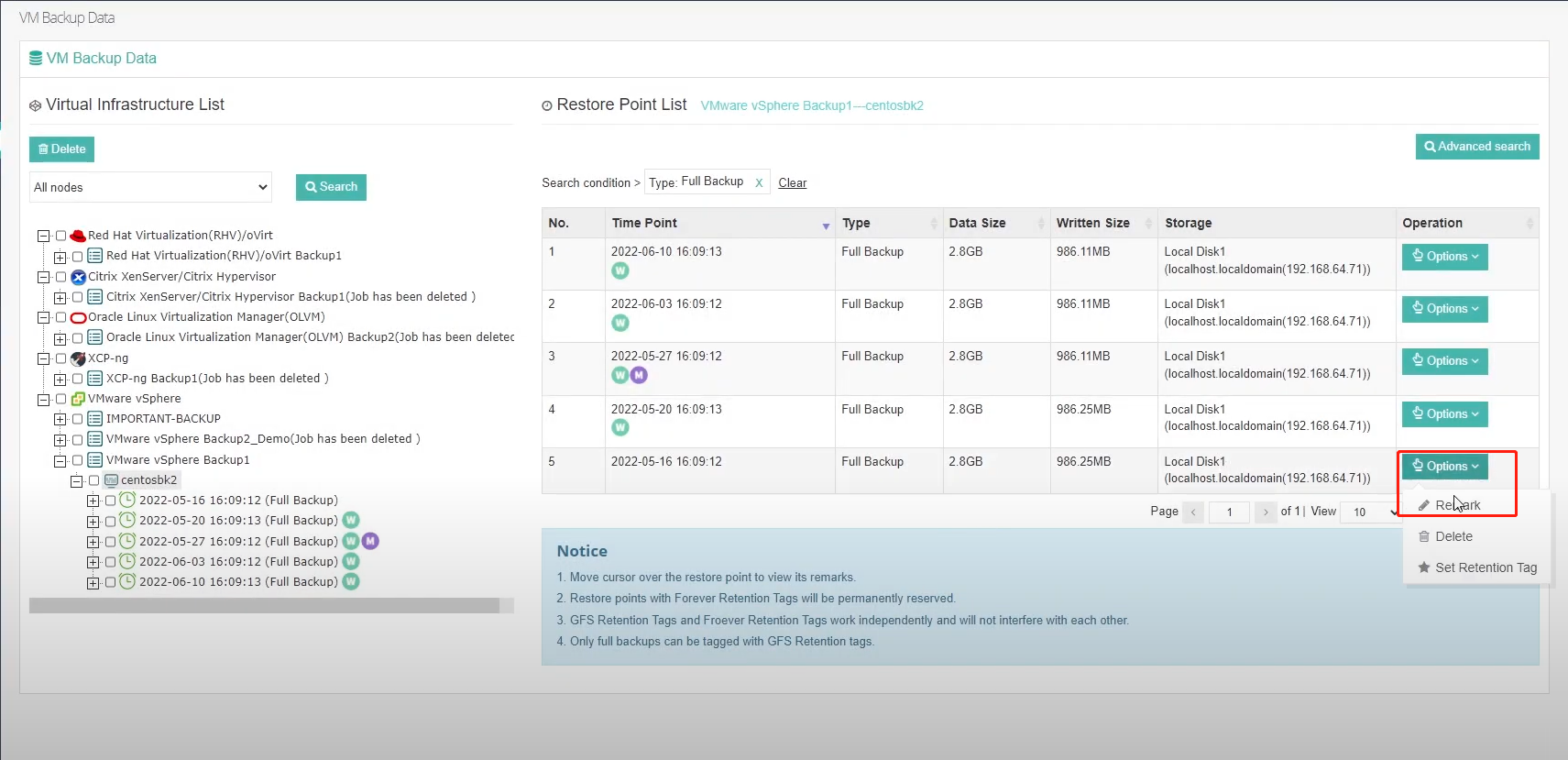
Кроме тега сохранения GFS, есть тег вечного сохранения, который можно использовать для пометки всех видов точек восстановления и резервирования их навсегда.
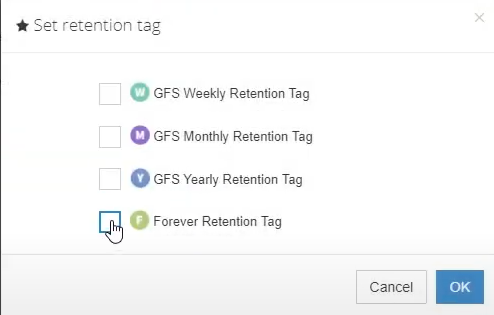
Тег вечного хранения работает независимо от тега сохранения GFS, вы можете пометить еженедельную, ежемесячную или ежегодную точку восстановления тегом вечного хранения. Когда срок действия метки GFS истечет, соответствующая точка восстановления будет очищена общей политикой сохранения, но если используется тег вечного сохранения, даже если срок действия метки GFS истечет, точка восстановления будет зарезервирована навсегда.
поделиться:
























